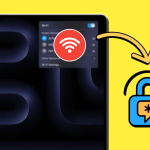Δύσκολα μπορούμε να ζήσουμε χωρίς το διαδίκτυο αυτές τις μέρες και τα δεδομένα κινητής τηλεφωνίας είναι απαραίτητα για να παραμείνουμε συνδεδεμένοι εν κινήσει. Ωστόσο, πολλές φορές τα δεδομένα σας μπορεί να είναι περιορισμένα, επομένως είναι καλή ιδέα να ελέγχετε τη χρήση δεδομένων κινητής τηλεφωνίας και να τα απενεργοποιείτε όταν δεν τα χρειάζεστε. Επιπλέον, είναι επίσης δυνατό να αυξήσετε την ταχύτητα δεδομένων κινητής τηλεφωνίας στο iPhone εάν πιστεύετε ότι είναι πολύ αργό και σας εμποδίζει. Ακολουθούν λοιπόν μερικές συμβουλές για τη βελτίωση της ταχύτητας δεδομένων κινητής τηλεφωνίας στο iPhone σας.
16 Συμβουλές για να αυξήσετε την ταχύτητα δεδομένων κινητής τηλεφωνίας στο iPhone
Ακολουθούν μερικές από τις συμβουλές για το πώς μπορείτε να αυξήσετε την ταχύτητα των δεδομένων κινητής τηλεφωνίας στο iPhone σας.
1. Εναλλαγή σε LTE/4G ή 5G
Εάν ο πάροχος και η συσκευή σας το υποστηρίζουν, η εναλλαγή σε LTE/4G ή 5G μπορεί να βελτιώσει σημαντικά την ταχύτητα δεδομένων κινητής τηλεφωνίας. Το 5G, η πιο πρόσφατη τεχνολογία δικτύου, προσφέρει τις μεγαλύτερες ταχύτητες δεδομένων.
Σημειώστε ότι εάν έχετε παλαιότερο τηλέφωνο, ενδέχεται να μην είναι σε θέση να υποστηρίξει αυτές τις ταχύτητες δεδομένων. Επίσης, θα χρειαστείτε τα ακόλουθα για να μπορείτε να χρησιμοποιήσετε το 5G στο iPhone σας:
ένα iPhone 12 ή μεταγενέστερο
iOS 16.2 ή νεότερη έκδοση
μια εταιρεία κινητής τηλεφωνίας που υποστηρίζει 5G, μαζί με ένα πρόγραμμα κινητής τηλεφωνίας 5G
Ενεργοποιήστε το 5G στο iPhone σας. Εάν επιλέξετε 5G Auto, το iPhone σας ενεργοποιεί τη λειτουργία Smart Data και μεταβαίνει σε LTE εάν οι ταχύτητες 5G δεν προσφέρουν αξιοσημείωτη απόδοση από το LTE. Η επιλογή του 5G On κάνει τη συσκευή σας να χρησιμοποιεί 5G όποτε είναι διαθέσιμο. Μπορείτε επίσης να επιλέξετε το LTE, το οποίο επιτρέπει στο iPhone σας να χρησιμοποιεί το δίκτυο LTE ακόμα κι αν είναι διαθέσιμο το 5G.
2. Ενεργοποιήστε/απενεργοποιήστε τη λειτουργία πτήσης
Ένας από τους ευκολότερους τρόπους για να επανεκκινήσετε την κινητή σύνδεση του iPhone σας είναι να ενεργοποιήσετε και να απενεργοποιήσετε τη λειτουργία πτήσης. Απλώς κατευθυνθείτε στο Κέντρο Ελέγχου, ενεργοποιήστε τη λειτουργία πτήσης και περιμένετε ένα λεπτό προτού το απενεργοποιήσετε και περιμένετε να επανασυνδεθεί το iPhone σας.
3. Απενεργοποιήστε το VPN σας
Ένα VPN σάς βοηθά να περιηγείστε ανώνυμα, να αποκτήσετε πρόσβαση σε αποκλεισμένους ιστότοπους και να αποκρύψετε τη διαδικτυακή σας δραστηριότητα από τον ISP σας. Ωστόσο, χρησιμοποιεί επίσης ορισμένα από τα δεδομένα του τηλεφώνου σας. Απενεργοποιήστε το VPN σας εάν δεν το χρειάζεστε για μεγαλύτερες ταχύτητες.
Για να απενεργοποιήσετε ένα VPN:
Μεταβείτε στις Ρυθμίσεις → Γενικά.
Κάντε κύλιση προς τα κάτω στο VPN & Device Management και απενεργοποιήστε το VPN.
4. Απενεργοποιήστε τη λειτουργία χαμηλών δεδομένων
Η λειτουργία χαμηλών δεδομένων είναι ενεργοποιημένη από προεπιλογή και μειώνει τον όγκο των δεδομένων κινητής τηλεφωνίας που χρησιμοποιούνται από τις εφαρμογές όταν βρίσκεστε σε πρόγραμμα περιορισμένων δεδομένων. Όταν είναι ενεργοποιημένη, η λειτουργία μπορεί να κάνει τη συσκευή σας να λειτουργεί πιο αργά ή να παγώσει και να διακοπεί η λειτουργία των εφαρμογών.
Για να απενεργοποιήσετε τη λειτουργία χαμηλών δεδομένων, απλώς μεταβείτε στις Ρυθμίσεις → Κυψέλη → Επιλογές δεδομένων κινητής τηλεφωνίας → Λειτουργία δεδομένων → επιλέξτε Τυπική ή Επιτρέπονται περισσότερα δεδομένα στο 5G.
Η τυπική λειτουργία επιτρέπει τη δραστηριότητα στο παρασκήνιο και τις αυτόματες ενημερώσεις για δεδομένα κινητής τηλεφωνίας, αλλά περιορίζει την ποιότητα βίντεο και FaceTime. Το τελευταίο μπορεί να είναι επωφελές εάν χρησιμοποιείτε δεδομένα για μέσα υψηλής ποιότητας, αυτόματα αντίγραφα ασφαλείας iCloud και ενημερώσεις λογισμικού.
5. Αποσυνδέστε τις συσκευές από το hotspot σας
Είναι δεδομένο ότι τα δεδομένα κινητής τηλεφωνίας σας θα πάνε αργά εάν έχετε άλλους χρήστες στο hotspot της συσκευής σας, ειδικά εάν κάνουν δραστηριότητες με μεγάλο όγκο δεδομένων, όπως ροή βίντεο ή λήψη αρχείων.
Αποσυνδέστε άλλους χρήστες από το hotspot σας ή απενεργοποιήστε τη λειτουργία. Για να το κάνετε αυτό:
Μεταβείτε στις Ρυθμίσεις → Κινητό.
Πατήστε Personal Hotspot και, στη συνέχεια, απενεργοποιήστε την επιλογή Allow Others to Join off.
Είναι πιθανό να ξεπεράσατε το μηνιαίο ή ημερήσιο όριο (ανάλογα με το πρόγραμμα δεδομένων σας) χωρίς να το καταλάβετε. Εάν ξεπεράσετε την κατανομή δεδομένων σας, η εταιρεία κινητής τηλεφωνίας σας συνήθως θα επιβραδύνει τη σύνδεση δεδομένων σας ή θα την καταστήσει άχρηστη για ακόμη και ελαφριά περιήγηση.
6. Απενεργοποιήστε την Ανανέωση εφαρμογών στο παρασκήνιο
Η Ανανέωση εφαρμογών στο παρασκήνιο είναι μια δυνατότητα που εκτελεί αυτόματα εφαρμογές στο παρασκήνιο, ώστε να μην χρειάζεται να περιμένετε να φορτωθούν κάθε φορά που τις χρησιμοποιείτε. Το μειονέκτημα είναι ότι μπορεί να επιβραδύνει την ταχύτητα των δεδομένων κινητής τηλεφωνίας.
Για να απενεργοποιήσετε αυτήν τη δυνατότητα:
Μεταβείτε στις Ρυθμίσεις → Γενικά.
Πατήστε Background Apps Refresh → επιλέξτε Background Apps Refresh και επιλέξτε Off.
Μπορείτε επίσης να επιλέξετε Wi-Fi, ώστε οι εφαρμογές σας να εκτελούνται και να πραγματοποιούν λήψη περιεχομένου μόνο στο παρασκήνιο κάθε φορά που συνδέονται σε Wi-Fi και όχι όταν είναι σε δεδομένα κινητής τηλεφωνίας.
Αν και οι ειδικοί δεν συμβουλεύουν την απώλεια εφαρμογών στο παρασκήνιο, μπορεί να βοηθήσει σε ορισμένες περιπτώσεις, όπως εάν η εφαρμογή δεν συμπεριφέρεται σωστά ή καταναλώνει δεδομένα και ενέργεια και δεν τα χρειάζεστε αυτήν τη στιγμή.
Για να κλείσετε αυτές τις εφαρμογές:
Σύρετε προς τα πάνω από την κάτω δεξιά γωνία της αρχικής οθόνης σας για να ανοίξετε την οθόνη εναλλαγής εφαρμογών και να βρείτε τις εφαρμογές που θέλετε να κλείσετε.
Για iPhone με το κουμπί αρχικής οθόνης, πατήστε δύο φορές το κουμπί αρχικής οθόνης για να ανοίξετε την οθόνη εναλλαγής εφαρμογών.
Σύρετε προς τα πάνω για να κλείσετε αναγκαστικά τις εφαρμογές.
7. Απενεργοποιήστε τις αυτόματες λήψεις και ενημερώσεις
Οι αυτόματες ενημερώσεις και λήψεις εφαρμογών μπορούν να χρησιμοποιήσουν πολλά δεδομένα κινητής τηλεφωνίας. Απενεργοποιήστε αυτήν τη λειτουργία μεταβαίνοντας στις Ρυθμίσεις → App Store και, στη συνέχεια, απενεργοποιήστε τη Λήψη εφαρμογής και τις Ενημερώσεις εφαρμογών. Επιστρέψτε στις Ρυθμίσεις και κάντε το ίδιο για Μουσική, Βιβλία και Podcast αν χρησιμοποιείτε επίσης αυτές τις υπηρεσίες.
8. Απενεργοποιήστε τις εφαρμογές που είναι βαριές σε δίκτυο
Ορισμένες εφαρμογές έχουν πολύ εύρος ζώνης, ειδικά εάν ενημερώνονται ή συγχρονίζονται συνεχώς. Οι εφαρμογές που ενημερώνονται τακτικά μπορούν επίσης να επηρεάσουν την ταχύτητά σας, καθώς οι ενημερώσεις απαιτούν σταθερή σύνδεση και εξαντλούν τα δεδομένα σας.
Για να αποφύγετε τη χρήση εφαρμογών που είναι βαριές για το δίκτυο, εξετάστε το ενδεχόμενο να απενεργοποιήσετε την πρόσβασή τους από τα δεδομένα κινητής τηλεφωνίας σας ή να απενεργοποιήσετε τις αυτόματες ενημερώσεις για αυτές τις εφαρμογές στις ρυθμίσεις του App Store σας.
9. Βελτιστοποιήστε το πρόγραμμα περιήγησής σας
Όταν βρίσκεστε στο Διαδίκτυο, ένα από τα πιο ενοχλητικά πράγματα είναι ένας ιστότοπος με πολλά αναδυόμενα παράθυρα και διαφημίσεις. Ορισμένες διαφημίσεις είναι απίστευτα αργές στη φόρτωση, ειδικά αυτές που αναπαράγουν αυτόματα βίντεο ή κινούμενα σχέδια.
Τα πρόσθετα και τα πρόσθετα του προγράμματος περιήγησης μπορούν να αποτρέψουν τη φόρτωση αυτών των διαφημίσεων και να σας εξοικονομήσουν πολύ χρόνο. Αυτό είναι ιδιαίτερα χρήσιμο εάν περιηγείστε συχνά στο Διαδίκτυο στο τηλέφωνό σας, καθώς εμποδίζει αυτές τις διαφημίσεις να εξαντλήσουν τα δεδομένα σας ή να επιβραδύνουν την ταχύτητα της σύνδεσής σας.
Η λειτουργία ανάγνωσης μπορεί επίσης να βοηθήσει στον αποκλεισμό αναδυόμενων παραθύρων και περιττών διαφημίσεων κατά την περιήγηση.
Ένας λόγος που το Διαδίκτυό σας μπορεί να λειτουργεί αργά είναι ότι έχετε πάρα πολλά δεδομένα κρυφά στο πρόγραμμα περιήγησής σας. Η εκκαθάριση του ιστορικού και των δεδομένων περιήγησής σας μπορεί να βοηθήσει στην επιτάχυνση των πραγμάτων.
10. Βρείτε ένα ιδανικό σημείο με καλύτερη κάλυψη
Η φυσική σας τοποθεσία μπορεί να επηρεάσει τις ταχύτητες του δικτύου σας. Φυσικά εμπόδια, όπως ψηλά κτίρια, βουνά, ακόμη και δέντρα, μπορούν να επηρεάσουν το σήμα σας. Μετακινηθείτε σε διαφορετικό μέρος για καλύτερη κάλυψη που είναι λιγότερο επιρρεπής σε παρεμβολές.
Το ίδιο ισχύει και μέσα στο σπίτι σας. Οι τοίχοι και τα αντικείμενα μπορεί να αποδυναμώσουν το σήμα σας. Βρείτε μια περιοχή στο σπίτι σας με καλύτερη λήψη ή πλησιάστε πιο κοντά σε ένα παράθυρο για καλύτερες ταχύτητες.
Ένας ενισχυτής σήματος, ο οποίος ενισχύει το κυψελοειδές σήμα και το εκπέμπει σε όλο το σπίτι σας, μπορεί επίσης να σας βοηθήσει να βελτιώσετε τις ταχύτητες σας εάν αντιμετωπίζετε προβλήματα με την κάλυψη σε ορισμένες περιοχές του σπιτιού σας.
Είναι επίσης πιθανό το πρόβλημα να είναι ο ιστότοπος ή η εφαρμογή και όχι η σύνδεση δεδομένων σας. Μπορεί ο ιστότοπος να είναι προσωρινά εκτός λειτουργίας.
11. Επανεκκινήστε το iPhone σας
Η επανεκκίνηση της συσκευής σας είναι ένα απλό κόλπο που ξεκαθαρίζει πολλά σφάλματα και επιλύει πολλά δευτερεύοντα προβλήματα iPhone. Οι περισσότεροι άνθρωποι έχουν τα iPhone τους μόνιμα ενεργοποιημένα, αλλά η επανεκκίνηση τους κάθε λίγες μέρες μπορεί να είναι ευεργετική. Το πώς θα επανεκκινήσετε το iPhone σας εξαρτάται από το μοντέλο iPhone που έχετε.
12. Ενημερώστε το iOS
Εάν το iPhone σας χρησιμοποιεί παλαιότερο iOS, μπορεί να επωφεληθεί από μια ενημέρωση. Οι ενημερώσεις συχνά περιλαμβάνουν βελτιώσεις απόδοσης και διορθώσεις σφαλμάτων για να βοηθήσουν τη συσκευή σας να λειτουργεί πιο γρήγορα.
Απλώς μεταβείτε στις Ρυθμίσεις → Γενικά → Ενημέρωση λογισμικού και πατήστε Λήψη και εγκατάσταση για αυτόματη λήψη και εγκατάσταση της ενημέρωσης.
13. Τοποθετήστε ξανά ή καθαρίστε την κάρτα SIM
Μερικές φορές, μια αργή σύνδεση στο διαδίκτυο μπορεί να οφείλεται σε πρόβλημα με την κάρτα SIM. Δοκιμάστε να αφαιρέσετε και να επανατοποθετήσετε την κάρτα SIM, κάτι που μπορεί να σας βοηθήσει να επιλύσετε τυχόν προβλήματα με τη σύνδεσή σας κινητής τηλεφωνίας.
Ο καθαρισμός της κάρτας SIM με ένα μαλακό πανί και λίγο οινόπνευμα μπορεί επίσης να βοηθήσει στην απομάκρυνση τυχόν συσσωρεύσεων ή υπολειμμάτων που μπορεί να προκαλούν προβλήματα στη σύνδεσή σας.
14. Φορτίστε σωστά τη συσκευή σας
Ένα αδύναμο τροφοδοτικό μπορεί να επηρεάσει την ταχύτητα διαδικτύου σας, ειδικά εάν η μπαταρία της συσκευής σας εξαντλείται. Για να βελτιώσετε τις ταχύτητες σας, διατηρήστε το τηλέφωνο ή την κινητή συσκευή σας πλήρως φορτισμένη πριν τη χρησιμοποιήσετε για έντονη δραστηριότητα στο διαδίκτυο.
Μπορείτε επίσης να φορτίσετε γρήγορα το iPhone σας, ώστε να μπορείτε να το χρησιμοποιήσετε το συντομότερο δυνατό αντί να το χρησιμοποιείτε ενώ φορτίζεται. Εδώ είναι μερικοί γρήγοροι φορτιστές για iPhone.
15. Επαναφέρετε τις ρυθμίσεις δικτύου
Ο καθαρισμός των ρυθμίσεων δικτύου είναι ένας άλλος τρόπος για να λαμβάνετε ταχύτερα δεδομένα στο iPhone. Μην ανησυχείτε. δεν θα εξαφανίσει εντελώς το τηλέφωνό σας. Θα επαναφέρει μόνο οτιδήποτε σχετίζεται με το δίκτυο στις προεπιλεγμένες ρυθμίσεις του, συμπεριλαμβανομένων των ρυθμίσεων Wi-Fi, VPN και Bluetooth. Για να το κάνετε αυτό:
Μεταβείτε στις Ρυθμίσεις → Γενικά.
Κάντε κύλιση προς τα κάτω προς τα κάτω και, στη συνέχεια, πατήστε Μεταφορά ή Επαναφορά iPhone → Επαναφορά.
Πατήστε Επαναφορά ρυθμίσεων δικτύου και εισαγάγετε τον κωδικό πρόσβασής σας.
16. Επικοινωνήστε με τον πάροχο υπηρεσιών σας
Όταν όλες αυτές οι συμβουλές αποτύχουν, ίσως είναι καιρός να επικοινωνήσετε με τον πάροχο υπηρεσιών σας. Μπορεί να είναι σε θέση να σας βοηθήσουν να αντιμετωπίσετε τα προβλήματα συνδεσιμότητας που πρέπει να επιλυθούν, όπως ένα πρόβλημα με την κάρτα SIM. Σε ορισμένες περιπτώσεις, μπορεί να είναι σε θέση να προσφέρουν εναλλακτικές επιλογές Διαδικτύου που είναι πιο αξιόπιστες ή πιο γρήγορες.
Εάν πιστεύετε ότι το πρόβλημα είναι με την εταιρεία κινητής τηλεφωνίας σας, μπορείτε να εξετάσετε το ενδεχόμενο να μεταβείτε σε μια εταιρεία κινητής τηλεφωνίας που προσφέρει μεγαλύτερες ταχύτητες ή πιο αξιόπιστες συνδέσεις.